Pogreška logilde.DLL uzroci izgleda, kako popraviti

- 2112
- 342
- Franklin Skiles Sr.
Dok je najneophodniji Windows 11, prethodnik nastavlja iznenaditi svoje obožavatelje raznim pogreškama koje nisu karakteristične za ranije verzije operativnog sustava. Danas ćemo razgovarati o pogreškama vezanim za modul Logilda.Dll. Oni, u pravilu, imaju drugačiji format i sadržaj, ali najčešće ova poruka sljedeće vrste: "Došlo je do problema pri pokretanju datoteke C: \ Windows \ System32 \ logilda.DLL, navedeni modul je odsutan/nije pronađen ".

U pravilu takva poruka prati fazu učitavanja operativnog sustava, rano ili kasno. A ako je računalo slabo, onda neko vrijeme nakon što se potpuno učita i spremno je za daljnju upotrebu.
Uzroci pogreške
Napredni korisnici znaju da su datoteke za proširenje DLL -a dinamične knjižnice koje programi koriste u različite svrhe. Modul logilda.DLL nije iznimka, on je dio uslužnog programa za preuzimanje Logitech -a i osmišljen je za traženje svježih vozača s periferije ove marke i njihovog automatskog ažuriranja.
Ako vaše računalo koristi logitech miša ili tipkovnice, tada će, najvjerojatnije, prilikom instaliranja sustava Windows 10, ova komponenta također biti instalirana kao dio paketa upravljačkih programa za ovaj uređaj. To se odnosi i na unaprijed instaliranu verziju operativnog sustava i ručno instalirano ručno.
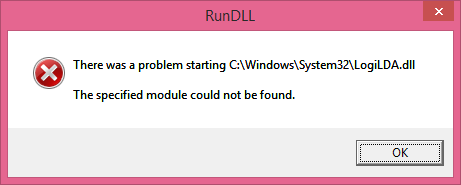
Iako modul djeluje u pozadini, aktivira se tijekom učitavanja Windows. Iz tog razloga se u ovoj fazi pojavljuje pogrešna poruka u velikoj većini slučajeva. Ali koji su razlozi za njegov izgled?
Ako Windows pokrene pogrešku u Logildi.Dll s tekstom koji se odnosi na odsutnost ovog modula, to može značiti sljedeće:
- Vozači su instalirani pogrešno;
- Iz nekog razloga datoteka nije prisutna u Windows System Directory;
- Tijekom sljedeće obnove operativnog sustava došlo je do pogreške zbog koje knjižnica traži na netočnom mjestu.
Imajte na umu da je ovaj problem karakterističan i za Windows 8/8.1, i razlozi za izgled i metode uklanjanja problema bit će približno isti.
Kako popraviti logildu pogrešku.DLL pri pokretanju prozora
Sudeći prema tekstu opisa pogreške, možete shvatiti da govorimo o odsutnosti određene datoteke na određenom mjestu, ovo je obično direktorij Windows \ System32.
Postoje dvije mogućnosti za uklanjanje problema:
- Vratite knjižnicu na mjesto;
- Odvojite pokretanje logilde.DLL prilikom preuzimanja sustava Windows.
Druga se opcija nekome može činiti netočna, ali ako se sjetimo da je ovaj modul odgovoran samo za ažuriranje logitech perifernih upravljačkih programa, tada na funkcioniranje samog operativnog sustava, to ni na koji način neće utjecati.
Dijagoniranje automatskog pokretanja modula Logilda.Dll
Metoda se može nazvati radikalnim: napuštanje automatskog početka uslužnog programa Prilikom učitavanja Windows -a, zajamčeno vam je da ćete se zaštititi od pojave pogrešnih poruka u kojima će biti prisutan ovaj naziv datoteke. Možete postići željeno na sljedeći način:
- Pokrenite "upravitelj zadataka" pomoću kombinacije Ctrl+Shift+Enter;
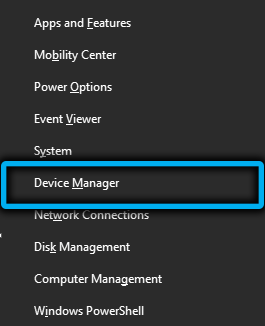
- Idemo na karticu "Automobil";
- Tražimo redak s nazivom "LogiTechDownload Assistant" na popisu elemenata automatskog opterećenja;
- Kliknemo PKM na ovom retku i odaberemo stavku "Isključi" u kontekstnom izborniku koji se pojavljuje;

- Zatvorite "Upravitelj zadataka", ponovno pokrenite računalo tako da promjene stupe na snagu.
Imajte na umu da ako izvedete povratne informacije i vratite pokretanje pomoćnog uslužnog programa Logitech u opterećenje sabirnice, pogreška se najvjerojatnije pojavljuje, a druge će se metode trebati pokušati ukloniti kako bi se uklonila.
Uklanjanje logitech modula iz sistemskog registra ključa za opterećenje
U principu, ova se metoda također ne može nazvati eliminacijom uzroka pogreške, ali zajamčeno je da će vas više uznemiriti.
Korak -By -STEP Algoritam:
- Nazovite konzolu "Perform" pritiskom na kombinaciju Win+R;
- Pokrećemo urednika registra uvođenjem naredbe Regedit i potvrđujući ključ unosa ključa ENTER;
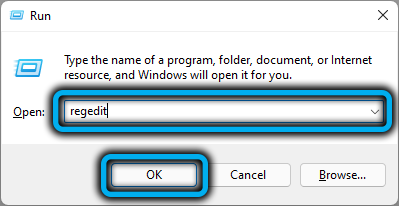
- Zanima nas podružnica hkey_local_machine s odjeljkom softvera. Prelazimo put Microsoft \ Windows \ CurrentVersion \ Run, uzastopno otvarajući svaku granu;
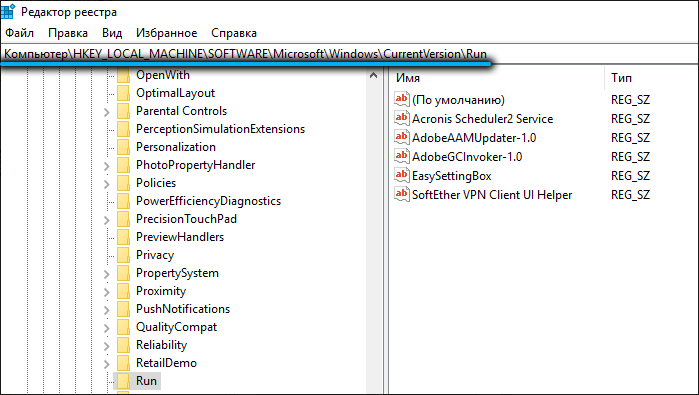
- Kao rezultat toga, na desnoj ploči pojavit će se popis parametara, među kojima će biti pomoćnik LogitechDownload;
- Kliknemo na njega s desnom gumbom miša i odaberemo stavku "Izbriši" u kontekstnom izborniku;
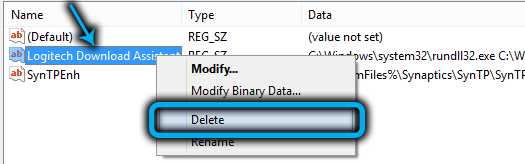
- Napuštamo uređivača registra, zatvarajući njegov prozor, ponovno pokretanje računala.
Ova je metoda još više kardinalna od prethodne, jer neće biti moguće samo vratiti učitavanje modula - morate stvoriti ovaj parametar, a ovo je potpuno drugačija priča. U svakom slučaju, korekciju registra treba provesti samo ako postoji odgovarajuće iskustvo.
Logitech Delecija zadane točke
Ovo je ujedno i brendirani uslužni program iz Logitech -a, dizajniran za miševe i tipkovnicu za ugađanje i tipkovnicu ove marke. Napominje se da uklanjanje ovog uslužnog programa također može pomoći u rješenju problema kada se pojavi pogreška logilde.
A program možete izbrisati na standardni način:
- Kombinacija win+r nazovite konzolu "Performans";
- Unesite naredbu AppWiz.CPL, kliknite Enter;
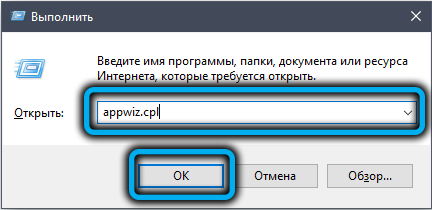
- Tražimo programe LogitechSetPoint na popisu instaliranih programa;
- Udvostručujemo na ovu liniju, nakon čega će započeti postupak uklanjanja uslužnog programa.
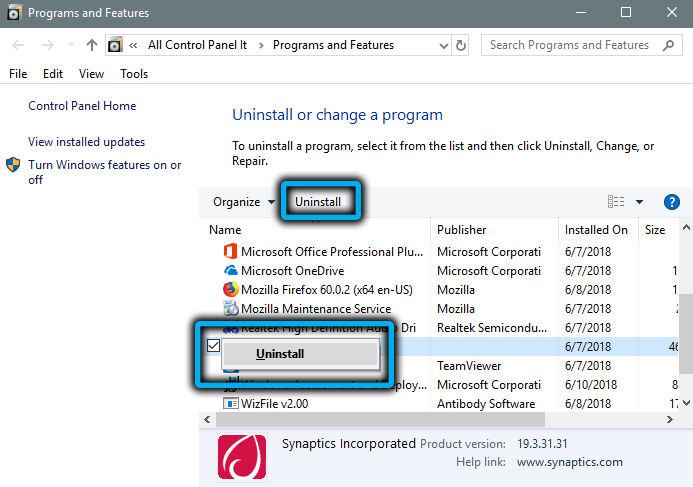
Ponovno učitajte računalo kako biste bili sigurni da se pogreška više ne pojavljuje.
Ažuriranje/tipkovnica upravljačkog programa miša
Strogo govoreći, ako ste primili poruku prilikom učitavanja operativnog sustava da je navedeni Modul Logilda u katalogu Windows/System32.DLL nije pronađen, najpravniji način uklanjanja pogreške je pokušaj ponovnog instalacije upravljačkog programa miša ili tipkovnice.
To se radi na sljedeći način:
- Kombinacija win+r nazovite konzolu "Performans";
- Unesite naredbu Devmgmt.MSC, potvrdite pritiskom na Enter;
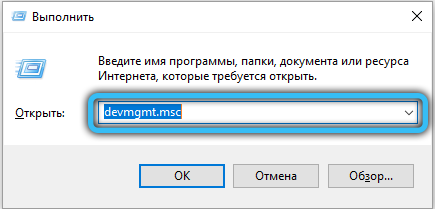
- "Upravitelj uređaja" će započeti. Razvijamo granu "miševi i ostale uređaje koji označavaju" (ili "tipkovnicu"), odaberite periferni uređaj iz Logitech -a;
- Kliknemo na IT PKM, u izborniku koji se pojavljuje, odaberite stavku "Ažurirajte upravljački program";
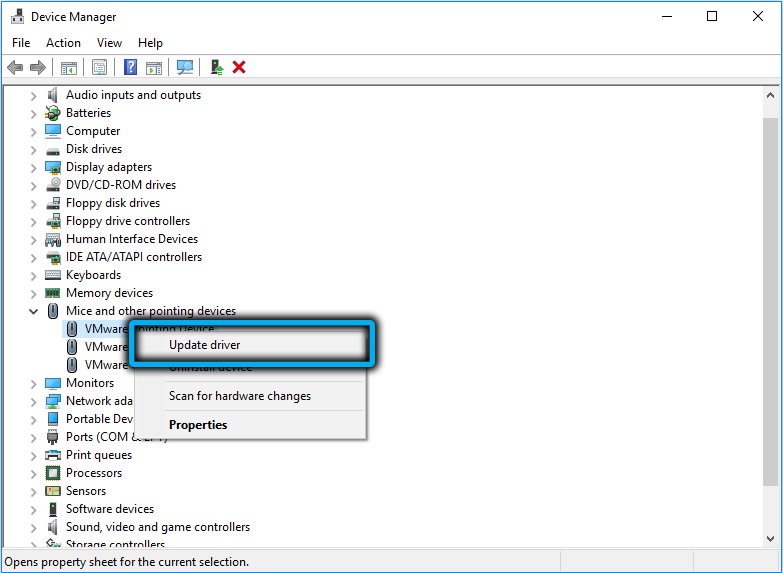
- Otvorit će se novi prozor u kojem trebate kliknuti na parametar "Automatsko pretraživanje vozača";
- Čekamo dok operativni sustav u svojoj bazi ne nađe najnoviji upravljački program za ovaj uređaj i ponovno ćemo ga instalirati;
- Ponovno pokrećemo računalo.
Ako su naši napori bili neuspješni, nastavljamo na sljedeći korak.
Instalacija logitech softver za igre
Novi uslužni program za igranje iz Logitech -a, u principu, također zna kako kontrolirati rad perifernih uređaja ove marke i ne čini to gore od asistenta za preuzimanje Logitech -a za preuzimanje. Možete pokušati instalirati softver za igranje, nakon što ste prethodno izbrisali pomoćnika za preuzimanje putem standardnog Windows Deinstal. Ovo je zajamčeno da će vas spasiti od pogrešaka u Logilda.DLL, dok će i miš i tipkovnica raditi ispravno. Jedina važna stvar je preuzeti logitech softver za igre s službene web stranice programera.
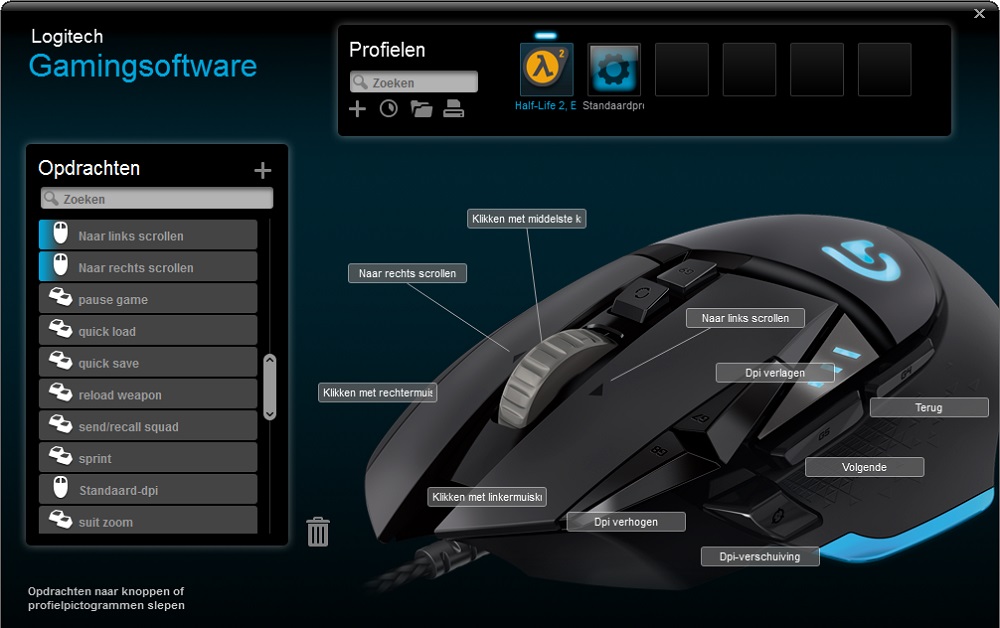
Kao opcija, možete pokušati ponovno instalirati Logitech Assistant, često je to jednako učinkovito kao i ugradnja uslužnog programa za igre.
Instaliranje najnovijih ažuriranja Windows 10
Budući da logilda modul.DLL, zajedno s pomoćnikom za preuzimanje, obično je unaprijed instalirana komponenta "desetaka", nova ažuriranja sustava Windows mogu ispraviti pogrešku datoteke, poboljšavajući nedostajući modul. Naravno, ovo će vam pomoći samo ako vas automatska ažuriranja odspoje.
U ovom slučaju, postupak može biti dug, a nakon završetka, kao i obično, morat ćete ponovno pokrenuti računalo.
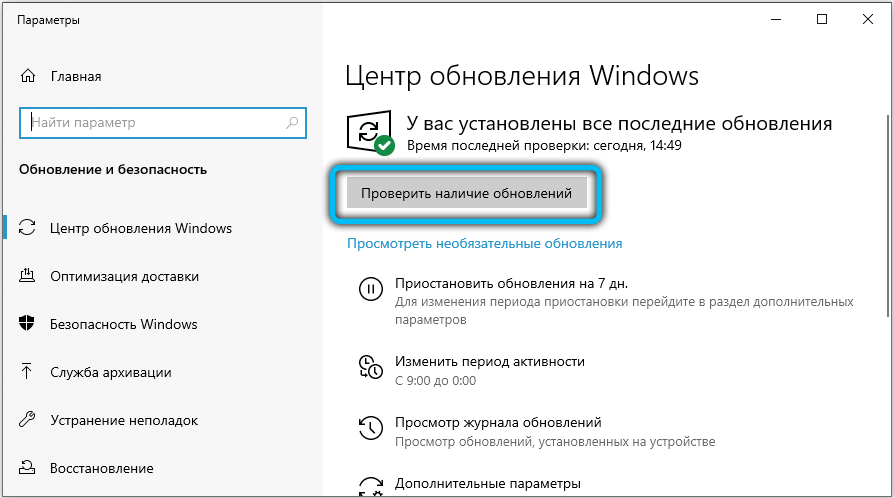
Sada znate kako popraviti pogrešku u Logildi.Dll. Ali ako imate problema s njegovom eliminacijom, napišite o tome u komentarima, pokušat ćemo pomoći.
- « Kako omogućiti ili onemogućiti DirecTplay u sustavu Windows 10
- Što je LockApp.exe u prozorima i kako onemogućiti postupak »

